打开计算机不显示桌面 电脑桌面图标不显示怎么办
更新时间:2024-02-06 09:45:53作者:yang
打开计算机却发现桌面上的图标不见了,这可让人十分困惑和焦虑,电脑桌面的图标作为我们日常操作的入口,如果不显示,将会严重影响我们的使用体验。当电脑桌面图标不显示时,我们该如何解决这个问题呢?接下来我将为大家介绍几种可能的解决方法,帮助大家恢复正常的电脑桌面显示。
方法如下:
1方法一:按住ctrl+alt+delete键调出任务管理器,在任务栏点击文件。运行新任务。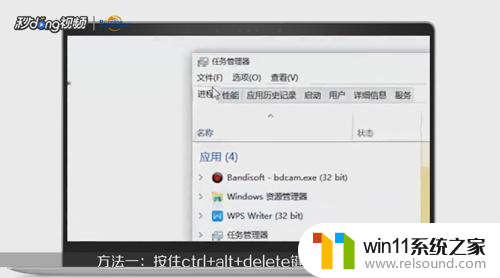 2在内容框中输入explorer点击确定就可以了。
2在内容框中输入explorer点击确定就可以了。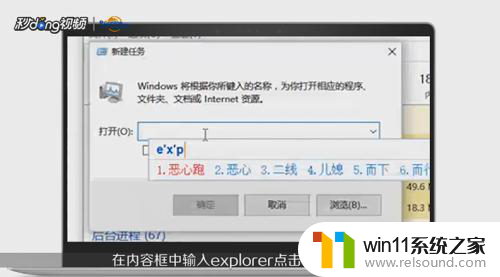 3方法二:在桌面空白处右键单击鼠标,点击查看,点击显示桌面图标。
3方法二:在桌面空白处右键单击鼠标,点击查看,点击显示桌面图标。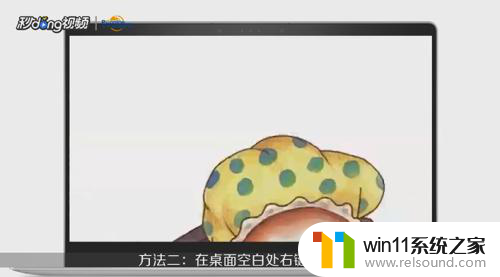 4总结一如下。
4总结一如下。 5总结二如下。
5总结二如下。
以上就是解决打开计算机不显示桌面的方法,如果遇到这种情况,可以按照以上步骤进行操作,非常简单快速。
打开计算机不显示桌面 电脑桌面图标不显示怎么办相关教程
电脑教程推荐